Ang isang medyo malaking bilang ng mga direktang may-ari ng mga Samsung smartphone, pagkatapos ng isang linggo ng paggamit ng isang telepono ng modelong ito, ay nahaharap sa isang problema sa anyo ng isang pagkasira ng camera. Kapag pinagana, may nangyayaring error. Ang pagkabigo ng camera sa Samsung ay medyo pangkaraniwang pangyayari, kaya dapat isaalang-alang ang salik na ito. Higit pang mga detalye tungkol sa mga problema sa camera sa mga nabanggit na device ay ilalarawan sa ibaba.
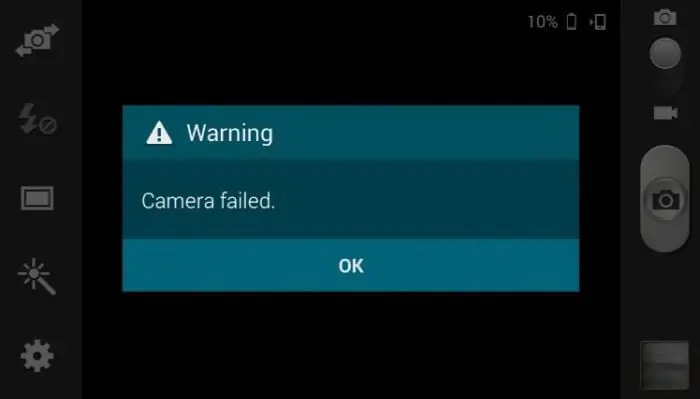
Upang maiwasan ang pagkabigo ng camera sa Samsung, binibigyan ka ng 4 na paraan para ayusin ang error na ito sa iyong sarili.
Paraan 1: I-wipe ang Data
Ang pamamaraang ito, tulad ng iba pang mga analogue nito, ay simple at hindi nangangailangan ng anumang supernatural. Binubuo ito sa pag-clear ng data, pati na rin sa pagpapalaya sa panloob na storage ng camera na ito. Ang pagkabigo ng camera sa Samsung Grand ay maaaring dahil sa pag-apaw nito.
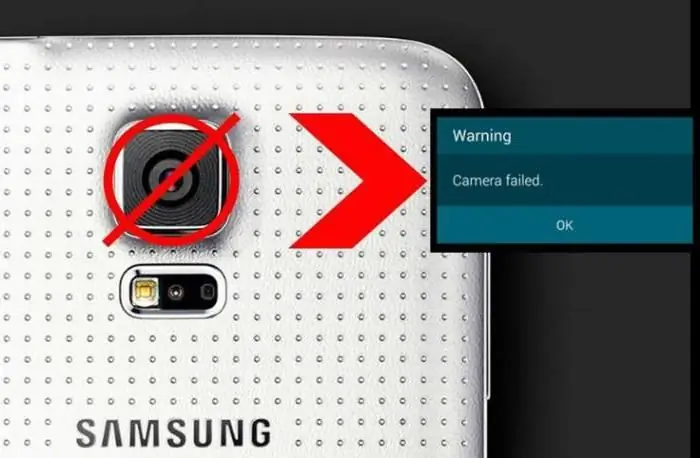
Ang unang hakbang sa sitwasyong ito para sa iyo ay i-restart ang iyong smartphone. Una sa lahat, kailangan mong i-off ito, at pagkatapos ay i-on ito. Ang pamamaraang ito ay simple, at ang user ay kayang lutasin ito nang nakapag-iisa.
Susunod, kailangan mong pumunta sa mga setting, at pagkatapos ay hanapin ang application manager. Tulad ng naaalala mo, kailangan mong maghanap ng camera. Binuksan namin ang application na ito at nililinis namin ang mga basura, hindi kawili-wiling mga larawan at iba pang materyal.
Susunod, kailangan mong i-restart muli ang gadget at tingnan kung nalutas na ang problema sa camera. Kung magpasya ka, binabati ka namin, at kung hindi, tingnan ang susunod na paraan upang ayusin ang problemang ito.
Paraan numero 2: paglilinis ng panloob na drive
Ang pagkabigo ng camera sa Samsung ay masama, kaya mas mabuting ayusin ang pagkukulang na ito sa lalong madaling panahon. Ang pangalawang paraan ay i-clear ang panloob na storage ng impormasyon sa Camera application gamit ang Recovery method. Katulad ng nakaraang pamamaraan, tingnan natin ang lahat ng detalye nang hakbang-hakbang.
Una sa lahat, kailangan mong i-off ang iyong device. Susunod, kailangan mong pindutin nang matagal ang tatlong mga pindutan sa iyong telepono para sa isang tiyak na oras. Ang mga button na ito ay:
- Ang button na responsable sa pag-on at off.
- Isang button na tinatawag na Home.
- At ang button ng volume up ng telepono.
Kapag pinindot mo ang mga button na ito nang ilang segundo, ipapakita ng telepono ang mga parameter ng Android system sa iyong atensyon.
Upang malinis ang iyong device, kailangan mong mag-scroll sa mga linya gamit ang mga volume button. Para bumaba, gamitin ang volume down na button.
Kailangan mong hanapin ang linyang tinatawag na Wipe cache partition. Susunod, ang iyong gawain ay i-restart ang device.
Kung sakaling mabigo ang cameraHuminto ang "Samsung Grand Prime" - mabuti iyon, ngunit kung hindi, dapat kang pumunta sa susunod na paraan.
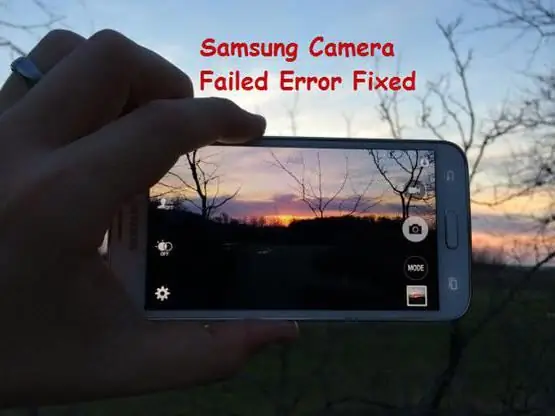
Paraan numero 3: file manager
Ang paraang ito ay binubuo rin sa paglilinis ng materyal, ngunit sa ibang paraan. Sa kasong ito, ang pamamaraang ito ay naglalayong alisin ang pagkabigo ng camera sa Samsung Galaxy at ang mga sumusunod. Gumagamit kami ng file manager.
- Ang unang hakbang ay ikonekta ang iyong device sa iyong computer gamit ang isang USB cable.
- Kailangan mong hanapin at buksan ang memory folder ng smartphone na ito, at pagkatapos ay pumunta sa folder na "Android". Magkakaroon ng isa pang folder na may mga petsa. Kailangan mo ito.
- Doon mo mahahanap ang archive folder, kung saan ang cache storage ng iyong smartphone. Kakailanganin mong tanggalin ito.
- Ang mga eksperto sa kasong ito ay nagpapayo na tanggalin ang lahat ng mga file mula sa folder na ito, dahil ang mga ito ay ganap na walang silbi sa iyong device at nagdadala lamang ng mga problema sa memorya.
- Pagkatapos mong makumpleto ang iyong pagkilos, kailangan mong i-restart ang device. Umaasa kaming nakatulong sa iyo ang paraang ito na mag-troubleshoot, kung hindi, pumunta sa huling paraan.
Paraan 4: Pag-alis ng kahaliling camera
Ito ang huling paraan upang matulungan kang maiwasan ang pag-crash ng camera sa iyong Samsung.
Ang paraang ito ay nagsasangkot din ng pag-alis, ngunit sa pagkakataong ito ay inalis ang tinatawag na alternatibong camera.
Ang iyong gawain ay hanapin ang lahatmga application na gumagamit ng mga serbisyo ng camera, pati na rin ang isang storage device. Pagkatapos mong mahanap ang mga ito, ang iyong gawain ay alisin ang mga ito. Pagkatapos ng pagkilos na ito, tiyaking i-restart ang smartphone.

Isa sa mga pamamaraan sa itaas ay tiyak na aayusin ang problema sa camera, at ito ay patuloy na gagana nang maayos. Kung walang nakatulong, tiyak na dapat kang makipag-ugnayan sa service center - nangangahulugan ito na mas malala ang problema.






